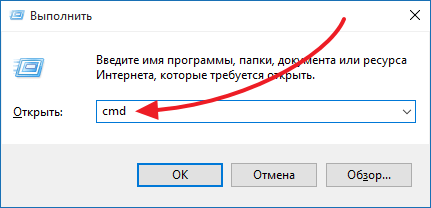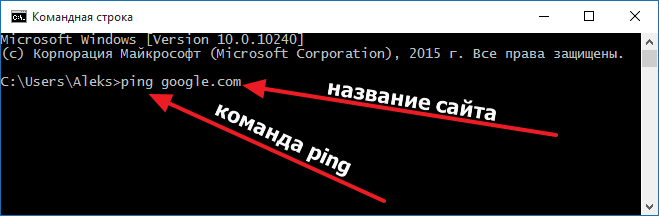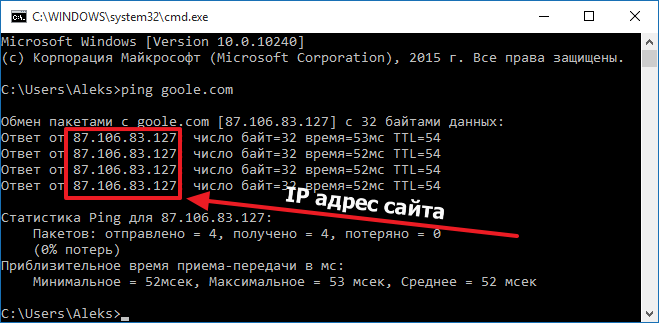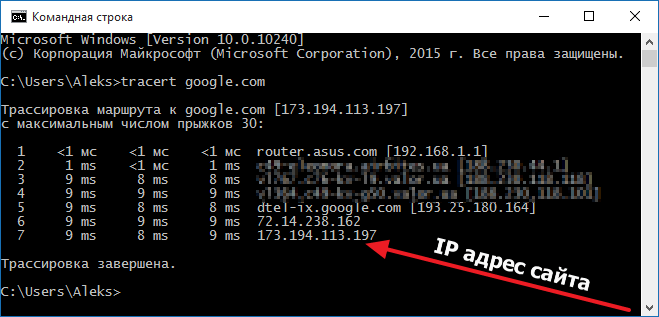Существует большое количество различных способов, позволяющих определить IP адрес сайта. В данной статье мы расскажем о некоторых из них.
- Как найти IP адрес сайта – обратный просмотр DNS
- Как узнать IP-адрес сайта — трассировка с использованием командной строки
- Как пробить ip адрес с помощью терминала на MAC или Linux
- Как пробить айпи адрес с помощью сетевой утилиты на MAC
- Определение ip адреса с помощью WHOIS-истории
- Как узнать айпи сайта с помощью веб-сервисов
- Как найти айпи адрес с помощью сервиса iPinfo
- Как узнать ip по домену с помощью сервиса Get Site iP
- Как проверить ip сайта с помощью сервиса Whatismyipaddress
- Как узнать ip сайта по домену с помощью сервиса HCIDATA
- Как узнать айпи адрес сайта с помощью сервиса Domain IP Lookup от Small Seo Tools
- Как узнать ip сайта с помощью IPvoid
Существует много способов идентификации ресурса на основе IP адреса. Ниже представлены четыре лучших способа.
Ищем IP-адрес сайта
При использовании данного метода задействуются Ping-команды. В действительности эти команды входят в состав протокола ICMP, который создан для определения адреса серверов. Чтобы использовать эти команды
- Запустите командную строку.
- Наберите команду ping и имя сайта (например, ping techviral.com).
- Затем нажмите клавишу Enter.
После этого мы получим IP адрес сайта.
Отройте терминал, воспользовавшись сочетанием клавиш CTRL+ALT+T. Затем наберите команду ping -c1 имя сайта (например, ping -c1 techviral.com).После этого, как и в примере выше, мы увидим IP-адрес сайта.
Откройте Network Utility на MAC и кликните в ней по вкладке ping. Введите имя искомого сайта и нажмите на кнопку. После этого вы получите IP-адрес сайта.
Вы также можете использовать данные WHOIS чтобы найти IP-адрес сайта. Для этого воспользуйтесь любым специализированным сервисом. Например, whois.net или networksolutions.com.
Данные Whois-истории
После этого необходимо посетить сайт, который указан в WHOIS-истории. Например:
Current Registrar: REGISTER.COM, INC. IP Address: 207.241.148.80 (ARIN & RIPE IP search) . . .
Есть много специализированных веб-сервисов, которые предоставляют IP-адрес сайта без использования какого-либо программного обеспечения.
Например, посетите сервис www.site24x7.com и вставьте в специальное поле URL-адрес сайта, IP-адрес которого хотите узнать. Нажмите кнопку «Test Now». После этого будет отображена подробная информация об интересующем вас сайте.
Это один из самых универсальных инструментов для поиска интернет — провайдера сайта, его домена или IP адреса.
По сравнению с другими инструментами здесь доступно не так много функций. Данный сервис просто отображает IP-адрес и страну расположения.
Это простой сервис, который предоставляет IP-адрес любого хоста. Он отображает IPv4 адрес, а также IPv6 адрес.
Сервис можно использовать для того чтобы найти IP-адрес сайта или его доменное имя.
Один из лучших сервисов, позволяющий найти IP-адрес домена и его статус в сети. Сайт Small SEO Tools также предлагает несколько других инструментов для SEO-специалистов и вебмастеров.
С помощью сервиса IPvoid можно легко узнать IP-адрес сайта. Его пользовательский интерфейс прост и хорошо организован.
На практике описанные выше методы используются, когда нужно провести повторную трассировку любого сайта, для отслеживания хакеров и обнаружения фишинговых сайтов. Это вся информация о том как найти IP-адрес сайта.
IP-адрес вашего сайта отображается в панели управления хостингом.
Обратите внимание!
Домен должен быть добавлен в панели управления хостингом. Если ваш домен не добавлен, воспользуйтесь инструкцией: Как привязать домен к хостингу?
Как узнать IP-адрес сайта в панели управления
Войдите в панель управления и выберите подходящую инструкцию в зависимости от панели: ISPmanager, cPanel или Plesk.
Перейдите в раздел «Сайты», выберите домен и нажмите Изменить:
В строке «IP-адрес» указаны IPv4 и IPv6:
Обратите внимание: если вид вашей панели управления отличается от представленного в статье, в разделе «Основная информация» переключите тему с paper_lantern на jupiter.
Перейдите в раздел «Домены» и нажмите IP-адреса:
На открывшейся странице напротив доменов отображаются IP-адреса IPv4 и IPv6:
Если внешний вид вашей панели управления отличается от представленного в инструкции, перейдите в раздел «Сайты и домены» и в правом верхнем углу измените вид на «Активный».
Перейдите в раздел «Сайты и домены» и найдите нужный сайт. Здесь указывается только IP-адрес версии IPv4:
Чтобы узнать IPv6, воспользуйтесь онлайн-конвертером из IPv4 в IPv6 UltraTools.
Также информация об IP-адресе высылается в информационном письме при заказе услуги хостинга. Кроме того, IP-адрес сервера (сайта) можно найти по инструкции: Пароли для доступа к хостингу, серверу, FTP и MySQL. Однако, мы советуем использовать описанный выше способ, так как в панели отображается наиболее актуальная информация.
Как узнать IP-адрес сайта с помощью утилиты dig
-
1.
Перейдите в раздел Проверка DNS-записей. Введите домен, по имени которого открывается ваш сайт, и выберите в выпадающем списке тип записи «А». Затем нажмите Проверить:
-
2.
В столбце «Результат» вы увидите IP-адрес сайта IPv4:
Чтобы узнать IPv6, воспользуйтесь онлайн-конвертером из IPv4 в IPv6 UltraTools.
Если недавно были изменены DNS-серверы или A-запись для сайта, результат может быть неактуальным. Для проверки DNS-записей мы опрашиваем DNS-серверы компании Google, они обновляются каждые 4 часа.
Почему на моём IP-адресе расположены другие сайты?
Такова особенность виртуального дешёвого хостинга, когда на одном сервере с одним IP-адресом располагается множество сайтов. Это позволяет предоставлять услуги по более выгодной цене, чем VPS-серверы с отдельным IP. Несмотря на то, что на одном сервере содержится много сайтов, все они строго разделены друг от друга, и файлы сайтов одного клиента не могут навредить сайтам другого клиента. Так обеспечивается безопасность и надёжность хостинга.
Если вам необходим выделенный IP-адрес, где будет размещаться только ваш сайт, рекомендуем приобрести дополнительный IP-адрес для хостинга.
Как изменить IP-адрес сайта?
По умолчанию сайту назначается IP-адрес сервера, на который добавлен сайт.
- Для виртуального хостинга это IP-сервера хостинга. На IP-адресе сервера хостинга может располагаться множество сайтов разных клиентов.
- Для VPS это IP-адрес сервера VPS, на котором «висят» только ваши сайты.
Изменить IP-адрес сайта можно двумя способами:
- Заказать другую услугу хостинга или VPS и перенести на неё сайт. При этом потребуются технические знания и время на перенос сайта с одного сервера на другой.
- Заказать услугу дополнительного IP-адреса. Дополнительный IP дешевле новой услуги хостинга. Кроме того, это не займет много времени: на новом IP сайт начнёт работать уже через пару часов.
Закажите услугу в зависимости от типа вашего хостинга:
- Дополнительный IP-адрес для виртуального хостинга
- Дополнительные IP-адреса для VPS
Сайт не открывается по IP
На виртуальном хостинге проверить доступность сайта по IP-адресу нельзя. Это обусловлено технической стороной виртуального хостинга: на одном IP-адресе сервера расположено много сайтов. Поэтому по IP-адресу сервера по умолчанию откроется страница «Сайт надежно припаркован и ожидает открытия» или «Домен не добавлен в панели»:
Как перейти на сайт по IP-адресу
По умолчанию на веб-серверах Apache и Nginx по IP-адресу открываются стандартные страницы. Такое поведение прописано в конфигурационном файле. Пример страницы Apache:
Как зайти на сайт по IP-адресу
Если с конфигурационным файлом что-то случится (например его удалят или отключат), то при переходе по IP-адресу откроется первый попавшийся сайт, который есть на сервере. Такой сайт будет доступен в браузере и по домену и по IP-адресу сервера, на котором он находится. Поисковые роботы будут индексировать его по обоим каналам, что плохо скажется на продвижение ресурса в поисковых системах. Поэтому хостинг-провайдеры и администраторы сайтов ставят заглушку на IP-адрес. Также это помогает снизить нагрузку на сервер.
Download Article
Look up the IP address of any website with these quick tricks
Download Article
- Using the Google Dig Tool
- Using Nslookup on a Computer
- Using Ping on a Computer
- Finding Your Own Server’s IP Address
- Using Ping on Android
- Using iNetTools on iPhone & iPad
- Expert Q&A
- Tips
|
|
|
|
|
|
|
Are you looking for the easiest way to find a website’s IP address? Whether you want to look up the IP address of your own web server or for another domain on the internet, we’re here to help. This wikiHow article will teach you the easiest ways to find the IP address of a website using your computer, Android, iPhone, or iPad.
Things You Should Know
- Use Google’s Dig tool at https://toolbox.googleapps.com/apps/dig in any browser to quickly find a website’s IP address.
- You can also use command line tools like ping and nslookup in your computer’s command prompt or terminal.
- If you need the IP address of your own web server, you’ll usually find it in the welcome email from your web host or in your account control panel.
-
1
Go to https://toolbox.googleapps.com/apps/dig in a web browser. A quick way to find a website’s IP address is to look up its domain name on a DNS lookup website. You can get to the Dig tool in any web browser on your computer, phone, or tablet, and even your Chromebook.
- You can also use other online DNS lookup tools to find a website’s IP address, including DNS Checker and NSLookup.io.
-
2
Type the website’s domain name and press ↵ Enter or ⏎ Return. For example, to look up wikiHow’s IP address, type www.wikihow.com into the field.
- You’ll see a list of codes at the top of the page, with the first code (A) already selected. Leave A highlighted, as the record you’re looking for is an A record.
Advertisement
-
3
Find the IP address under «Data.» The website’s IP address now appears on the page.
Advertisement
-
1
Open a Terminal or command prompt. One of the easiest ways to find the IP address of a website on Windows, macOS, or Linux is to use the nslookup command. You’ll need to run this simple command from the command prompt (Windows) or Terminal (Mac & Linux). To get started:
- Windows: Press the Windows key on your keyboard, type cmd, and then click Command Prompt.
-
Mac: On the Lauchpad, type Terminal, and then click Terminal.[1]
- Linux: Press Ctrl + Alt + T at the same time or click the Terminal icon in your app list.
-
2
Type nslookup www.wikihow.com and press ↵ Enter or ⏎ Return. Replace www.wikihow.com with the domain name of the website whose IP address you want to find.
-
3
Find the IP address next to «Address.» In the «Non-authoritative answer» section, just below the «Name» field, you’ll find the website’s IP address next to «Address.»
Advertisement
-
1
Open a Terminal or command prompt. Whether you’re using Windows, macOS, or Linux, you can use the ping command to quickly find the IP address of a website. To get started:
- Windows: Press the Windows key on your keyboard, type cmd, and then click Command Prompt.
- Mac: On the Lauchpad, type Terminal, and then click Terminal.
- Linux: Press Ctrl + Alt + T at the same time, or click the Terminal icon in your app list.
-
2
Type ping www.wikihow.com and press ↵ Enter or ⏎ Return. Replace www.wikihow.com with the domain name of the website whose IP address you want to find.
- If you’re using macOS or Linux, press Ctrl + C after you see several IP addresses on the screen to stop pinging.
-
3
Find the IP address in the ping results. At the beginning of each line of the ping results, you’ll see an IP address.
Advertisement
-
1
Check the welcome email from your webhosting provider. If you signed up for a new webhosting service and are ready to upload or edit your website, you’ll need to know the IP address of your web server. The IP address is typically in the welcome email from your provider.
- If you don’t see an email from your web host, check your spam filters.
-
2
Check your web host’s control panel. If you can’t find your website’s IP address in an email from the provider, you will usually find it by logging in to your host’s admin or control panel. For example, if your host uses cPanel, you’ll find your IP address in IP Functions > Show IP Address Usage.[2]
Some other common examples:- If you’re using Dreamhost, open the Manage Websites page, click the three vertical dots, and select DNS Settings.
- If you use GoDaddy hosting, go to your product page, click Manage next to your hosting account, and then click Server.[3]
Advertisement
-
1
Install the Ping app on your Android phone or tablet. This free app, simply called Ping, is an incredibly quick way to find the IP address of any website. You can download it from the Play Store at no cost.
- To download the app, open the Play Store and search for ping. Select the app developed by «Lipinic» and tap Install.
-
2
Open the Ping app on your Android. Tap OPEN in the Google Play Store, or tap the Ping app icon in your app list. The app will open to the Ping tab.
-
3
Type the domain you want to look up. For example, to look up wikiHow’s IP address, type www.wikihow.com into the field.
-
4
Tap Start to ping the address. After a second or so, you’ll begin to see ping results on the screen.
-
5
Tap Stop to view the results. The IP address you see next to «64 bytes from» on each line is the IP address of the website address you searched for.
Advertisement
-
1
Install the iNetTools app. This simple free app makes it easy to find a website’s IP address with the ping command, just like on a computer. You can download iNetTools from its page on the App Store or follow these steps:
- Open the App Store
App Store.
- Tap Search at the bottom-right corner.
- Type in inettools into the search bar and tap search.
- Tap Search
- Tap GET next to «iNetTools» and confirm the installation.
- Open the App Store
-
2
Open iNetTools. Tap OPEN when it appears in the App Store, or tap the iNetTools app icon on your Home screen
-
3
Tap Ping. It’s the first option at the top of the screen.
-
4
Type the domain you want to look up. For example, to look up wikiHow’s IP address, type www.wikihow.com into the field.
-
5
Tap Start. It’s in the top-right corner of the screen.
-
6
Tap Stop after a few results appear on the screen. You’ll see it at the top-right corner of the screen. Now you’ll see the IP address next to «64 bytes from,» as well as above the ping statistics at the bottom of the page.
Advertisement
Add New Question
-
Question
Can you just look up the location of someone’s IP address?
Luigi Oppido is the Owner and Operator of Pleasure Point Computers in Santa Cruz, California. Luigi has over 25 years of experience in general computer repair, data recovery, virus removal, and upgrades. He is also the host of the Computer Man Show! broadcasted on KSQD covering central California for over two years.
Computer & Tech Specialist
Expert Answer
Support wikiHow by
unlocking this expert answer.No, not accurately anyway. There may be ways to get an approximation, but it won’t be 100% accurate. The reasoning here is that the IP address bounces off of a server. So for example, I’m in Santa Cruz, but the closest servers to me are all in San Jose. So if you pulled my IP using canyouseeme or one of those other tools, it will say San Jose, not Santa Cruz.
-
Question
How do I know by looking at the IP address where it is located?
Nicole Levine is a Technology Writer and Editor for wikiHow. She has more than 20 years of experience creating technical documentation and leading support teams at major web hosting and software companies. Nicole also holds an MFA in Creative Writing from Portland State University and teaches composition, fiction-writing, and zine-making at various institutions.
wikiHow Technology Writer
Expert Answer
-
Question
How do I find the IP address on a Chromebook using the browser Chrome?
Nicole Levine is a Technology Writer and Editor for wikiHow. She has more than 20 years of experience creating technical documentation and leading support teams at major web hosting and software companies. Nicole also holds an MFA in Creative Writing from Portland State University and teaches composition, fiction-writing, and zine-making at various institutions.
wikiHow Technology Writer
Expert Answer
See more answers
Ask a Question
200 characters left
Include your email address to get a message when this question is answered.
Submit
Advertisement
-
To go to a website by its IP address in your browser, type https://, followed by the IP address. For example, to visit your router’s IP address, you might enter https://10.0.0.1.
-
If you want to find out where an IP address is located, you can trace the address using IP lookup tools or a search engine like WolframAlpha.
Advertisement
References
About This Article
Article SummaryX
Windows:
1. Type ″cmd″ into the search bar.
2. Click Command prompt.
3. Type ″tracert thedomainname.com″ and press Enter.
macOS:
1. Type ″network utility″ into the search bar.
2. Double-click Network Utility.
3. Click Traceroute.
4. Type the domain name.
5. Click Trace.
Did this summary help you?
Thanks to all authors for creating a page that has been read 1,811,689 times.
Reader Success Stories
-
«Thank you for sharing, #1 and 2 were what I needed. I very much appreciate your help!»
Is this article up to date?
IP-адрес
IP-адрес (сокр. от англ. Internet Protocol Address) — уникальный сетевой адрес узла в компьютерной сети, построенной по протоколу IP. В сети Интернет требуется глобальная уникальность адреса, в случае работы в локальной сети требуется уникальность адреса в пределах сети. В версии протокола IPv4 IP-адрес имеет длину 4 байта, а в версии протокола IPv6 IP-адрес имеет длину 16 байт.
IPv4
В 4-й версии IP-адрес представляет собой 32-битовое число. Удобной формой записи IP-адреса (IPv4) является запись в виде четырёх десятичных чисел значением от 0 до 255, разделённых точками, например, 188.93.20.110.
IPv6
В 6-й версии IP-адрес (IPv6) является 128-битовым. Внутри адреса разделителем является двоеточие (напр. 2001:0db8:85a3:0000:0000:8a2e:0370:7334). Ведущие нули допускается в записи опускать. Нулевые группы, идущие подряд, могут быть опущены, вместо них ставится двойное двоеточие (fe80:0:0:0:0:0:0:1 можно записать как fe80::1). Более одного такого пропуска в адресе не допускается.
Особые IP-адреса
В протоколе IP существует несколько соглашений об особой интерпретации IP-адресов: если все двоичные разряды IP-адреса равны 1, то пакет с таким адресом назначения должен рассылаться всем узлам, находящимся в той же сети, что и источник этого пакета. Такая рассылка называется ограниченным широковещательным сообщением (limited broadcast). Если в поле номера узла назначения стоят только единицы, то пакет, имеющий такой адрес, рассылается всем узлам сети с заданным номером сети. Например, в сети 192.168.5.0 с маской 255.255.255.0 пакет с адресом 192.168.5.255 доставляется всем узлам этой сети. Такая рассылка называется широковещательным сообщением (direct broadcast).
Статические (статичные) и динамические IP-адреса
IP-адрес называют статическим (постоянным, неизменяемым), если он назначается пользователем в настройках устройства, либо если назначается автоматически при подключении устройства к сети и не может быть присвоен другому устройству.
IP-адрес называют динамическим (непостоянным, изменяемым), если он назначается автоматически при подключении устройства к сети и используется в течение ограниченного промежутка времени, указанного в сервисе назначавшего IP-адрес (DHCP).
IP-адреса, доменные имена и сайты
Одно доменное имя может преобразовываться поочерёдно в несколько IP-адресов (для распределения нагрузки).
Одновременно, один IP-адрес может использоваться для тысяч доменных имён с разными сайтами (тогда при доступе они различаются по доменному имени), что вызывает проблемы при идентификации сайтов по IP-адресу в целях цензуры.
Также, сервер с одним доменным именем может содержать несколько разных сайтов, а части одного сайта могут быть доступны по разным доменным именам (например, для изоляции cookies и скриптов в целях защиты от атак типа межсайтового скриптинга).
Если у вас возникла необходимость узнать IP адрес сайта, то это можно сделать различными способами. В данном материале мы рассмотрим два наиболее простых и удобных способа получения информации о IP адресе сайта.
Как узнать IP адрес сайта при помощи командной строки
Самый простой способ узнать IP адрес сайта, это выполнить команду PING из командной строки. Чтобы это сделать вам нужно открыть командную строку. Для этого нажмите комбинацию клавиш Windows+R и в появившемся окне введите команду CMD.
После этого перед вами должна появиться командная срока. Теперь вам нужно просто ввести команду PING и через пробел указать название сайта, IP адрес которого вы хотите узнать. При этом название сайта нужно вводить без приставки «http://», а также без адреса конкретной страницы. Другими словами вы должны ввести только сам домен.
После выполнения команды PING на экране появится информация об обмене пакетами между вашим компьютером и сервером, на котором размещен сайт. Среди данной информации будет указан и IP адрес сайта.
Кроме команды PING, можно использовать команду TRACERT. В этом случае, кроме IP адреса вы сможете узнать полный путь от вашего компьютера до сервера.
Как узнать IP адрес сайта с помощью онлайн сервисов
Также вы можете узнать IP адрес сайта с помощью онлайн сервисов. Например, можно использовать сайт http://en.utrace.de/. Чтобы воспользоваться данным сайтом просто перейдите по ссылке и введите адрес сайта в поисковую строку.
После нажатия на кнопку «Search» вы увидите карту, на которой будет отображаться местонахождение сервера, а также IP адрес сайта.
Также там будет указана информация о компании, которая владеет данным IP адресом.